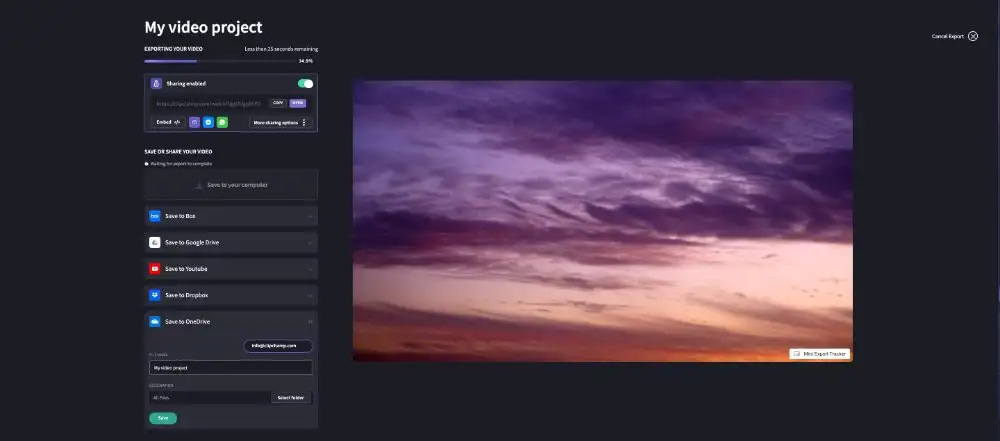1단계
OneDrive에서 Clipchamp로 파일 가져오기
미디어 라이브러리로 이동한 후 OneDrive 아이콘을 선택하여 시작하세요. OneDrive 계정이 연결되면 파일을 가져올 수 있습니다.
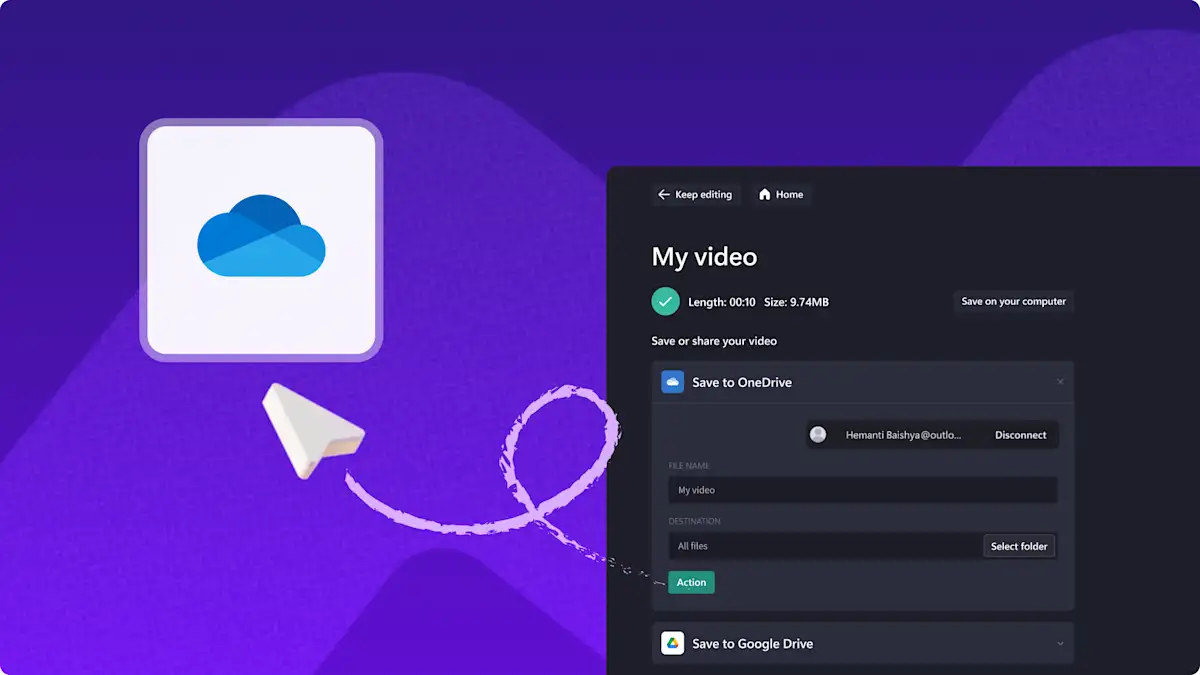
2단계
OneDrive 동영상 프로젝트 편집하기
여기에서 Clipchamp 도구와 기능을 사용해 동영상 프로젝트를 편집할 수 있습니다. 미디어 파일을 타임라인으로 끌어다 놓고 길이를 편집하고 화면 비율을 조절하세요. 그다음, 텍스트, 필터, 특수 효과 등을 원하는 방식대로 적용하면 됩니다.
3단계
동영상을 내보내 OneDrive에 저장하기
동영상 프로젝트를 마무리한 후 파일을 내보내 OneDrive에 저장할 수 있습니다. 내보내기 화면에서 동영상을 내보낸 후 OneDrive에 저장 옵션을 선택하세요. 내보내기가 완료되면 동영상이 OneDrive 계정에 저장됩니다.